手把手教你如何把A4文档打印在A3纸上(双面打印)
Word中A4文档打印到A3的纸上
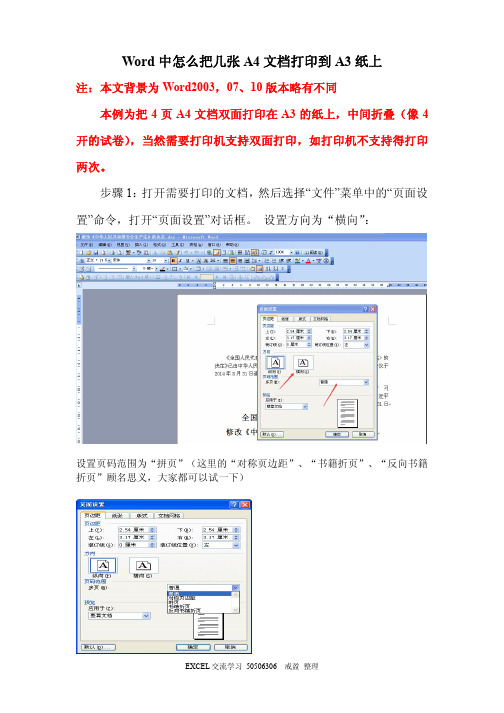
Word中怎么把几张A4文档打印到A3纸上
注:本文背景为Word2003,07、10版本略有不同
本例为把4页A4文档双面打印在A3的纸上,中间折叠(像4开的试卷),当然需要打印机支持双面打印,如打印机不支持得打印两次。
步骤1:打开需要打印的文档,然后选择“文件”菜单中的“页面设置”命令,打开“页面设置”对话框。
设置方向为“横向”:
设置页码范围为“拼页”(这里的“对称页边距”、“书籍折页”、“反向书籍折页”顾名思义,大家都可以试一下)
“书籍折页”为跟书本样式一样,左侧装订,页从右往左翻,“反向书籍折页”则相反。
步骤2:选择“纸张”选项卡,接着纸张大小选择A3,单击确定。
“属性”,打开打印机属性设置选项卡,选择“双面”。
如打印机不支持双面打印,则先打印一面,然后再打反面。
OK!完成,在打印机中放入A3纸打印试试。
不足之处,欢迎指正!谢谢!。
Office2010将A4页面文档打印在A3纸上
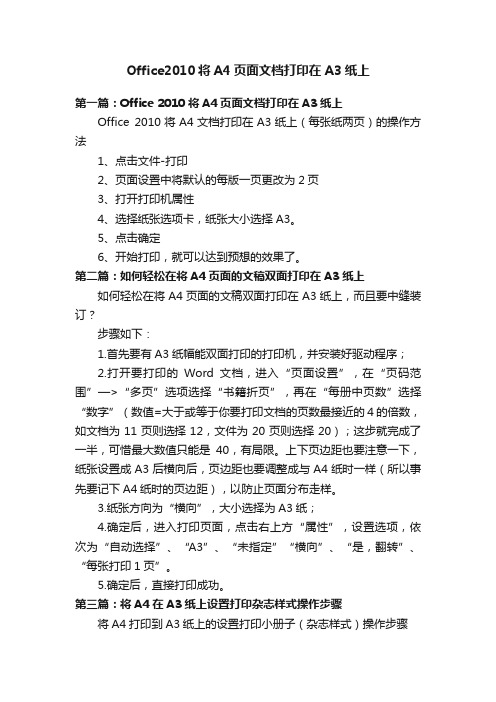
Office2010将A4页面文档打印在A3纸上第一篇:Office 2010将A4页面文档打印在A3纸上Office 2010将A4文档打印在A3纸上(每张纸两页)的操作方法1、点击文件-打印2、页面设置中将默认的每版一页更改为2页3、打开打印机属性4、选择纸张选项卡,纸张大小选择A3。
5、点击确定6、开始打印,就可以达到预想的效果了。
第二篇:如何轻松在将A4页面的文稿双面打印在A3纸上如何轻松在将A4页面的文稿双面打印在A3纸上,而且要中缝装订?步骤如下:1.首先要有A3纸幅能双面打印的打印机,并安装好驱动程序;2.打开要打印的Word文档,进入“页面设置”,在“页码范围”—>“多页”选项选择“书籍折页”,再在“每册中页数”选择“数字”(数值=大于或等于你要打印文档的页数最接近的4的倍数,如文档为11页则选择12,文件为20页则选择20);这步就完成了一半,可惜最大数值只能是40,有局限。
上下页边距也要注意一下,纸张设置成A3后横向后,页边距也要调整成与A4纸时一样(所以事先要记下A4纸时的页边距),以防止页面分布走样。
3.纸张方向为“横向”,大小选择为A3纸;4.确定后,进入打印页面,点击右上方“属性”,设置选项,依次为“自动选择”、“A3”、“未指定”“横向”、“是,翻转”、“每张打印1页”。
5.确定后,直接打印成功。
第三篇:将A4在A3纸上设置打印杂志样式操作步骤将A4打印到A3纸上的设置打印小册子(杂志样式)操作步骤第1步:打开WORD,在页面布局下点击页面设置,选择纸张,由原来的A4变成A3后,点击确定;第2步:完成第1步后,在页面设置中选择页边距,在页码范围中将多页选为书籍折页,每册中页数选为全部,完成前两部后纸张方向自动变为横向,后点击确定;第3步:完成第2步后,选择打印机,点击属性后,找到纸张,确定纸张尺寸为A3,后进入第4步;第4步:完成第3步后,紧接选择常用,注意将文档类型选择为双面(书籍),注意图纸方向为纵向,且多合一打印为一合一后,点击确定;第5步:完成第4步后,点击打印机确定,就可以打印出读者杂志样式的双面文件了!祝操作顺利第四篇:写在前面xiþzàiqiánmiàn写在前面亲爱的同学们:xÿnxuãqÿküishǐleqÿnàidetïngxuãmen新学期开始了。
Word技巧——A4版面转换成A3版面,然后打印、设置页码

Word技巧——A4版面转换成A3版面,然后打印、设置页码第一篇:Word技巧——A4版面转换成A3版面,然后打印、设置页码Word技巧——A4版面转换成A3版面,然后打印、设置页码(2007-12-27 11:18:46)标签:word a3 排版打印设置页码排版:1.页面设置——纸张——纸型——选[自定义大小] 规格是:宽29.7厘米高 42厘米2.页面设置——纸张选择——选择A33.设置栏间距:格式——分栏——栏宽/栏宽相同一般情况,页面设置:页边距2*1.7,栏宽:2字符打印:(用A4纸打印需要缩放)文件——打印——按纸张大小缩放——选A4——确定设置页码:左栏页脚中操作1.光标定位处,按Ctrl+F9,生成域符号{},此时光标在域符号内;2.键入=后,再按Ctrl+F9,生成域符号{},并在里面输入page,将光标移出域符号右侧,输入*2-13.此时,在左栏页脚中的域代码输入完成:{={page}*2-1},且域代码为浅灰色显示;4.选中{={page}*2-1},右击,执行“切换域代码”命令,此时在首页左栏页脚生成页码“1”。
右栏页脚中操作同理,在右栏页脚中输入域代码{={page}*2}并执行“切换域代码”命令,生成页码“2”。
至此,后续页码按前面的设置自动生成。
如果要想页码格式为“第1页”,则:第{={page}*2-1}页。
如果要想计算累计页数,则在页码的域代码左侧输入域代码格式如:“本卷共{={NUMPAGES}}页”,同样执行“切换域代码”命令,完成总页数统计。
第二篇:群面技巧一、自我介绍:1、不要紧张,语言流畅,语速慢一些,但是要清晰;2、有自信与面试官进行眼神交流;3、微微用些身体语言,偶尔停顿的时候微笑。
4、应记录其他人自我介绍的要点,防止考官在这上面做文章。
二、自行解题技巧:对于选项较多的时候1、把选项分成3至5个大类;2、对大类按重要性排序;3、答题纸上必须写解题思路;4、群面之前要进行简短的自我介绍,以增进同小组成员及与面试人员之间的了解。
将A4在A3纸上设置打印杂志样式操作步骤教学文案

将A4在A3纸上设置打印杂志样式操作步
骤
将A4打印到A3纸上的设置打印小册子(杂志样式)操作步骤第1步:打开WORD,在页面布局下点击页面设置,选择纸张,由原来的A4变成A3后,点击确定;
第2步:完成第1步后,在页面设置中选择页边距,在页码范围中将多页选为书籍折页,每册中页数选为全部,完成前两部后纸张方向自动变为横向,后点击确定;
第3步:完成第2步后,选择打印机,点击属性后,找到纸张,确定纸张尺寸为A3,后进入第4步;
第4步:完成第3步后,紧接选择常用,注意将文档类型选择为双面(书籍),注意图纸方向为纵向,且多合一打印为一合一后,点击确定;
第5步:完成第4步后,点击打印机确定,就可以打印出读者杂志样式的双面文件了!
祝操作顺利。
将A4在A3纸上设置打印杂志样式操作步骤
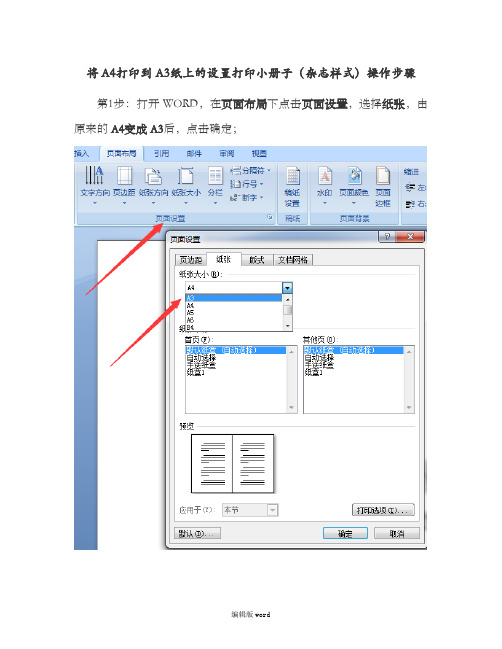
将A4打印到A3纸上的设置打印小册子(杂志样式)操作步骤第1步:打开WORD,在页面布局下点击页面设置,选择纸张,由原来的A4变成A3后,点击确定;
第2步:完成第1步后,在页面设置中选择页边距,在页码范围中将多页选为书籍折页,每册中页数选为全部,完成前两部后纸张方向自动变为横向,后点击确定;
第3步:完成第2步后,选择打印机,点击属性后,找到纸张,确定纸张尺寸为A3,后进入第4步;
第4步:完成第3步后,紧接选择常用,注意将文档类型选择为双面(书籍),注意图纸方向为纵向,且多合一打印为一合一后,点击确定;
第5步:完成第4步后,点击打印机确定,就可以打印出读者杂志样式的双面文件了!
祝操作顺利
(此文档部分内容来源于网络,如有侵权请告知删除,文档可自行编辑修改内容,
供参考,感谢您的配合和支持)。
将A4在A3纸上设置打印杂志样式操作步骤

将A4在A3纸上设置打印杂志样式操作步骤第一篇:将A4在A3纸上设置打印杂志样式操作步骤将A4打印到A3纸上的设置打印小册子(杂志样式)操作步骤第1步:打开WORD,在页面布局下点击页面设置,选择纸张,由原来的A4变成A3后,点击确定;第2步:完成第1步后,在页面设置中选择页边距,在页码范围中将多页选为书籍折页,每册中页数选为全部,完成前两部后纸张方向自动变为横向,后点击确定;第3步:完成第2步后,选择打印机,点击属性后,找到纸张,确定纸张尺寸为A3,后进入第4步;第4步:完成第3步后,紧接选择常用,注意将文档类型选择为双面(书籍),注意图纸方向为纵向,且多合一打印为一合一后,点击确定;第5步:完成第4步后,点击打印机确定,就可以打印出读者杂志样式的双面文件了!祝操作顺利第二篇:淘宝邮费设置操作步骤_淘宝开店必备1、登陆淘宝,进入“我的淘宝”——“我是卖家”;;2、进入页面中有“”交易管理“”选项,点击里面的;3、会看到下面的页面,选择“运费模板”;;4、给新的运费模板起名,可以自己设定,方便记忆最;5、不同地区的运费不同,需要根据快递报价来设置,;6、全部设置好后,点击“使用此模板”;;接下来的步骤,是在淘宝助理的步骤上操作的,设置好;8、点击上传到淘宝助理的任一1、登陆淘宝,进入“我的淘宝”——“我是卖家”;2、进入页面中有“”交易管理“”选项,点击里面的“物流工具”;3、会看到下面的页面,选择“运费模板”;4、给新的运费模板起名,可以自己设定,方便记忆最好;5、不同地区的运费不同,需要根据快递报价来设置,然后保存;6、全部设置好后,点击“使用此模板”;接下来的步骤,是在淘宝助理的步骤上操作的,设置好了模板就要给相应的宝贝使用,如果你还没有安装淘宝助理,请先下载安装,下载地址点此查看。
7、回到淘宝助理,点击更新数据;8、点击上传到淘宝助理的任一宝贝,单击鼠标右键,如果是全部宝贝都用这个模板,就“全选”,若几个宝贝需要使用此运费模板,点击“勾选”;9、然后再点击淘宝助理上的“批量编辑宝贝”选择“邮费模板”;10、出现下图,选择你设置好的新运费模板,点击保存。
